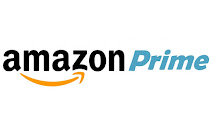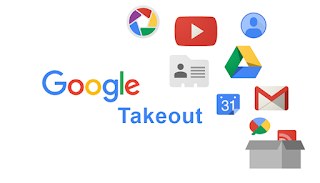Compartir Nube sin compartir usuario y contraseña
Pues iba para un artículo y ya van cuatro 😱😱
- Cómo usar la nube en local
- Cómo cifrar y descifrar archivos en la nube
- Acceder a la carpeta cifrada desde equipos distintos
Pero podemos no hacer esto sin necesidad de dar nuestros datos.
Para ello sólo tenemos que compartir una carpeta. Esto es especialmente útil si tienes una cuenta ilimitada o con mucha capacidad de almacenamiento en la nube.
En mi caso tengo una cuenta corporativa ilimitada de Google Drive.
Lo que hago es crear una Unidad de equipo, o Compartida llamada en este ejemplo Compartida MD:
y añado a los usuarios que quiero que acceden y suban archivos, gestionando los permisos de cada usuario:
Ahora todos estos usuarios pueden ver la biblioteca multimedia que pongamos en dicha carpeta compartida.
Ahora solo hay que realizar los mismos pasos que hemos hecho en los artículos anteriores:
La única diferencia es cambiar el directorio/carpeta cifrado1 de ese ejemplo por el nombre de la Unidad compartida/Equipo que hemos creado en este. Así tendremos a todos los usuarios ampliando la biblioteca multimedia porque pueden subir archivos y disfrutando del contenido porque todos ven lo de todos. Además todos suben cifrados los archivos y todos los tienen descifrados en su disco local.
¡A que mola! Y cada uno con su cuenta de Google Drive sin compartir usuarios ni claves.
Nota: Esta posibilidad puede ser desactivada por el administrador de la cuenta ilimitada
Tutorial Rclone y cuentas ilimitadas:
- Usar la nube en local
- Cifrar y descifrar archivos en la nube
- Acceso a la nube cifrada desde varios equipos
- Compartir la nube ilimitada sin dar usuario y contraseña